Содержание
Если большая часть вашей работы выполняется на клавиатуре, вам могут пригодиться приложения Text Expansion. Например, я обычно печатаю около 8-10 часов в день, и большинство фраз повторяются. Таким образом, настройка фрагментов текста в приложении для расширения текста экономит много времени. Раньше я использовал Бриви уже давно на Windows , прежде чем переключиться на Ubuntu. Следовательно, я хотел аналогичную альтернативу, но оказалось, что приложения для расширения текста для Ubuntu весьма ограничены. Итак, вот некоторые из лучших приложений для расширения текста для Ubuntu.
4 лучших приложения для расширения текста для Ubuntu
1. Текспандер
Texpander — это минимальный скрипт расширения текста, написанный на bash. Удивительно, но у него нет ни графического интерфейса, ни командной строки. Это отдельный файл сценария оболочки, и его установка требует большого количества настроек. Прежде всего, вам необходимо вручную создать текстовые файлы в каталоге «/home/ubuntu/.texpander». Имя этих файлов должно быть аббревиатурой, а содержимым файла должна быть фраза. Например, если вы хотите, чтобы режим «Не беспокоить» был расширен до «Не беспокоить», создайте текстовый файл в каталоге «.texpander». Назовите файл как DND.txt, и его содержимое будет «Не беспокоить».
В качестве альтернативы вы также можете создать файлы сокращений с помощью следующей команды. Просто замените «Не беспокоить» необходимой текстовой фразой, а «dnd.txt» — нужным сокращением.
echo "Do Not Disturb" >> ~/.texpander/dnd.txt
Далее вам необходимо переместить загруженный файл сценария «texpander.sh» в каталог «/usr/bin/». Опубликовав это, вам нужно нажать настроить сочетание клавиш в «Настройки клавиатуры», чтобы открыть файл при нажатии определенной горячей клавиши. Например, я настроил сочетание клавиш Ctrl+Shift+Пробел для открытия файла сценария оболочки. Настроив сочетание клавиш, вы сможете запускать приложение в любом приложении.
Texpander — это довольно минималистичное приложение для расширения текста, которое подойдет большинству пользователей. Однако если вы хотите, чтобы ваши текстовые фразы имели динамические данные, такие как текущая дата и время, вы будете разочарованы.
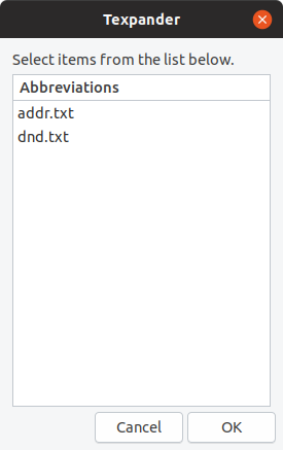
Что хорошего?
- Работает в любом приложении, браузере и на веб-сайте.
А что нет?
- Он не определяет ваши сокращения автоматически.
- Требуется серьезная настройка и создание нескольких текстовых файлов.
- Ограниченная возможность для опытных пользователей.
Загрузить Текспандер
2.Испансо
Espanso — еще одно минимальное приложение для расширения текста, и оно действительно понравится вам, если вы ниндзя кода. Приложение минимальное и не имеет графического интерфейса. Все настройки необходимо выполнять через командную строку. Вам необходимо ввести все ярлыки в файл конфигурации Espanso «default.yml» в следующем формате.
- trigger = "dnd" - replace = "Do Not Disturb"
Самое лучшее в Espanso — это то, что он работает во всех приложениях, браузерах и веб-сайтах, которые вы используете. Вам просто нужно ввести двоеточие (:), а затем сокращение, и текст будет заменен. Он продолжает работать в фоновом режиме с минимальным вмешательством.
Хотя приложение Espanso требует сложного обучения, на официальном сайте есть фантастическая документация , которые помогут вам в этом процессе. Единственная проблема, которая меня беспокоила, заключалась в том, что мне приходилось перезапускать приложение каждый раз, когда я вносил изменения в файл конфигурации.
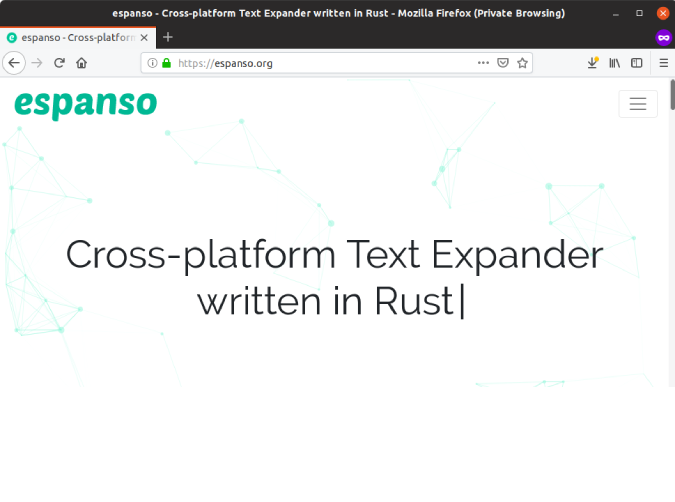
Что хорошего?
- Работает в любом приложении и браузере независимо от среды и интерфейса.
- Поддержка макросов и сценариев оболочки.
- Предварительно созданные пакеты, обеспечивающие поддержку смайлов, итальянских и греческих букв и т. д.
- Кроссплатформенная совместимость
А что нет?
- После внесения изменений в файл конфигурации необходимо перезапустить Espanso, чтобы изменения вступили в силу.
Загрузить Эспансо
3. Автоключ
Autokey — безусловно, самый мощный инструмент расширения текста, доступный для Linux. Это скорее инструмент автоматизации, который позволяет настраивать макросы с помощью клавиатуры, но его также можно использовать как приложение для расширения текста. Autokey имеет графический интерфейс, в котором вы можете настраивать текстовые сокращения и фразы. Как только вы вводите аббревиатуру в любом приложении, Autokey заменяет ее текстовой фразой. Альтернативно, вы также можете нажать Ctrl+Alt+F7, и вы получите всплывающее окно для выбора из списка сохраненных текстовых фраз.
Помимо текстовых фрагментов вы также можете манипулировать горячими клавишами для изменения запуска приложений. Например, я использую Mozilla Firefox в Linux и настолько привык к тому, что режим инкогнито активируется нажатием Ctrl+Shift+N, что до сих пор нажимаю одни и те же горячие клавиши. Поэтому я использовал Autokeys, чтобы переназначить режим инкогнито, чтобы он запускался с помощью Ctrl+Shift+N.
Autokey требует сложного обучения и плавно переходит в вашу рутину набора текста. Однако здесь есть свой набор проблем. У меня произошло случайное зависание и сбой приложения в Ubuntu 19.10. Далее я протестировал его в Ubuntu 19.04 и дал немного лучшие результаты, но он не был безупречным. Возможно, для версии 18.04 LTS это более проверено.
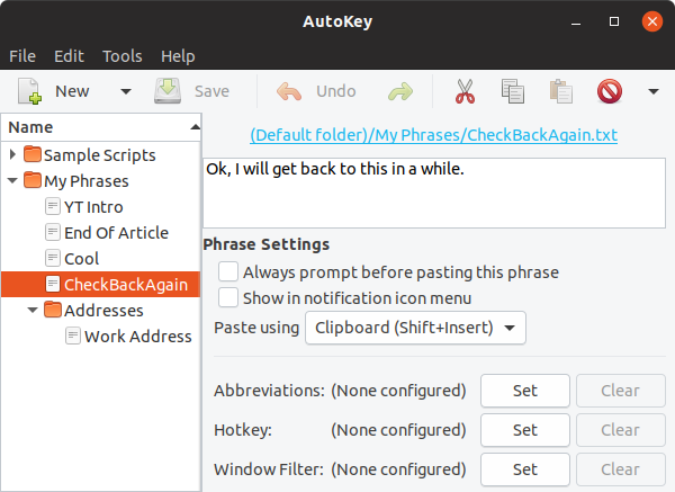
Что хорошего?
- Работает во всех приложениях, браузерах, веб-страницах и т. д.
- Дополнительные возможности для добавления макросов, скриптов Python и т. д.
- Возможность настроить сокращения, которые автоматически запускают фразу.
- Возможность изменять сочетания клавиш для переназначения запуска приложений
А что нет?
- Редкие сбои в новой версии Ubuntu
- Нет возможности включать сценарии оболочки
Команда загрузки:
sudo apt-get install autokey-gtk
4. TextExpander
Если большая часть ввода текста выполняется в браузере, лучше использовать расширение для браузера. Хотя существуют бесплатные расширения для браузера, большинство из них работают плохо. Следовательно, вы можете использовать платное расширение под названием TextExpander. Это одно из немногих расширений, совместимых с большинством веб-сайтов. В ходе тестирования я обнаружил, что он без проблем работает в Gmail, Slack, WordPress, Sticky Notes, Google Keep и т. д. Однако из-за быстро меняющейся среды Chromium он перестал работать в Google Docs и других приложениях GSuite.
TextExpander — хорошее приложение, но единственная проблема — вы не можете отказаться от облачного хранилища. Варианта для одного пользователя не существует, и вам придется выложить 3,33 доллара в месяц. TextExpander недоступен для Firefox, и ближайшая альтернатива, которую вы можете попробовать, — Автоматический расширитель текста . Однако он не работает в Документах, Gmail и WordPress.
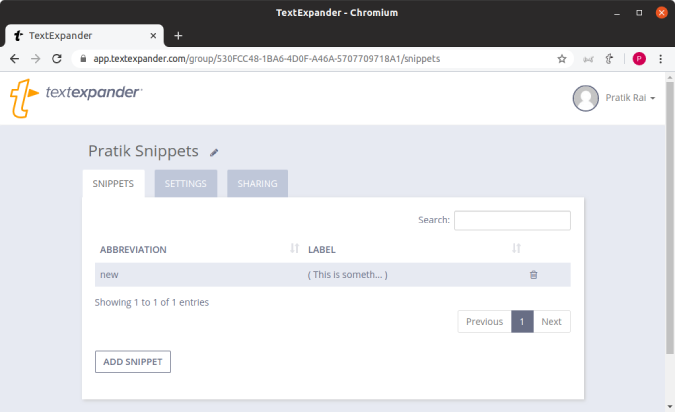
Что хорошего?
- Работает в омнибоксе или строке URL.
- Поддерживает макросы и HTML-теги для включения динамических данных.
- Поддерживает импорт и экспорт макросов в формате JSON, CSV.
- Автосинхронизация между браузерами Chrome на разных компьютерах через вход в Google
А что нет?
- Не работает в Google Apps, таких как Gmail, Документы и т. д.
Загрузить TextExpander (30-дневная пробная версия)
Заключение
Если вы ищете минимальное приложение для расширения текста, попробуйте Espanso или Texpander. Оба они работают как с автономными, так и с веб-приложениями. В итоге я использовал Autokey, поскольку он предоставляет множество опций, таких как переназначение горячих клавиш, макросы, расширение текста и т. д. Если у вас возникнут дополнительные проблемы или вопросы, касающиеся приложений для расширения текста, дайте мне знать в комментариях ниже.
Читайте также: 5 лучших приложений для расширения текста для Android (бесплатных и платных)
